10 อันดับเครื่องถ่ายเอกสารคุณภาพและราคาที่แข่งขันได้

เครื่องถ่ายเอกสารมีการพัฒนาคุณภาพและราคามากขึ้นเรื่อยๆ เครื่องถ่ายเอกสารแต่ละเครื่องจะมีการกำหนดค่าและราคาที่แตกต่างกันเพื่อตอบสนองความต้องการของผู้บริโภค
สำหรับคนที่ใช้ Excel บางทีเลขทศนิยมก็ไม่มีอะไรแปลก แต่บางทีเลขยาวไปก็อึดอัด เลยหาทางปัดเศษ ย่อคอลัมน์ให้สั้นลง ดังนั้น WebTech360 จะแสดง วิธีการปัดเศษตัวเลขใน Excel เพื่อให้คุณสามารถทำงานต่อไปได้อย่างง่ายดาย
แต่ละข้อมูลจะมีวิธีการปัดเศษเป็นค่าต่างๆ กัน โดยใช้เครื่องมือฟังก์ชันต่างๆ เป็นผลให้พวกเขาจะแสดงผลที่แตกต่างกันในแผ่นงาน excel ฟังก์ชันการแสดงผลการปัดเศษจากฟังก์ชัน Round จะให้ผลลัพธ์ที่แตกต่างจากฟังก์ชันอื่นๆ ด้วย ดังนั้นเราจะมาดูวิธีการปัดเศษตัวเลขใน Excel โดยใช้ฟังก์ชัน Round กัน
ฟังก์ชัน Round หรือที่เรียกว่าฟังก์ชัน Round มีผลในการผลักจำนวนที่ปัดเศษไปยังจำนวนที่ระบุที่ใกล้ที่สุด พวกเขาต้องการเพียง 1 ขั้นตอนทางสถิติและสูตรง่ายๆ:
= รอบ(หมายเลข, n)
- จำนวน: จำนวนที่จะปัดเศษ
- n: ในฐานะที่เป็นอาร์กิวเมนต์ n สามารถเป็นค่าลบหรือค่าบวกได้
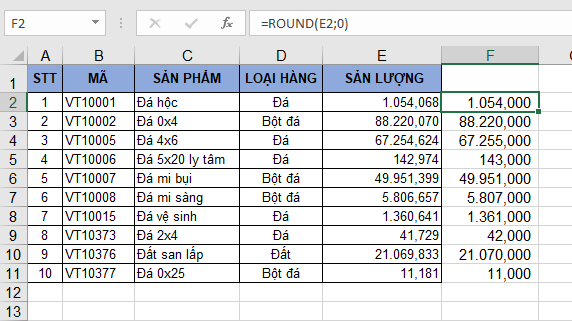
ตัวอย่าง:สูตรต่อไปนี้:
= ROUND( 2.15, 1) , ปัดเศษทศนิยม 2.15 ถึง 1 ตำแหน่ง ผลลัพธ์จะเป็น 2.2
= ROUND( 2.149, 1) , ปัดเศษ 2.149 เป็นทศนิยม 1 ตำแหน่ง ผลลัพธ์จะเป็น 2.1
นอกจากนี้ ฟังก์ชัน ROUND ยังมีวิธีปัดเศษสองวิธี ได้แก่: การปัดเศษตัวเลขให้เป็นเศษส่วนที่ใกล้เคียงที่สุด และการปัดเศษตัวเลขให้เป็นเลขนัยสำคัญ
วิธีการปัดเศษตัวเลขใน Excel ของฟังก์ชัน ROUND ได้รับการระบุไว้ข้างต้น สูตรทั่วไปของพวกเขาคือ:
= ROUND( ตัวเลข num_digits)
ในนั้น:
- Number:เป็นตัวเลขที่จำเป็นเมื่อคุณต้องการปัดเศษใน Excel
- Num_digits:นี่คือจำนวนที่ต้องการ ซึ่งเป็นจำนวนหลักที่คุณต้องการปัดเศษใน Excel
บันทึก:
- num_digitsที่มากกว่า 0 จะปัดเศษเป็นจำนวนที่ระบุ
- Num_digitsคือ 0 จากนั้นจะปัดเศษเป็นจำนวนเต็มที่ใกล้เคียงที่สุด
- num_digitsที่น้อยกว่า 0 จะปัดเศษเป็นตัวเลขทางด้านซ้ายของจุดทศนิยม
(เช่น = ROUND( 21.5, -1) จะได้ 20)
ตัวเลขใน Excel หมายถึงตัวเลขที่มีส่วนร่วมกับตัวเลข ใช้ฟังก์ชัน Round เพื่อพูดคุยเกี่ยวกับวิธีการปัดเศษเป็นจำนวนบวก ลบ ทศนิยม แสดงส่วนเล็ก ๆ ของสถานการณ์ที่เป็นไปได้เช่นกัน
ต่อไปนี้เป็นกฎบางประการสำหรับการปัดเศษตัวเลขเป็น 1 ตำแหน่งสำคัญเมื่อใช้ฟังก์ชัน Round:
- ฟังก์ชัน Round ใช้ในการปัดตัวเลขที่มีทศนิยม ดังนี้ ถ้าทศนิยมมากกว่าหรือเท่ากับ 0.5 ตัวเลขนั้นจะถูกปัดขึ้น ถ้าเล็กกว่าก็ปัดลง
- ฟังก์ชัน Round ใช้เพื่อปัดจำนวนเต็มขึ้นหรือลงโดยใช้กฎเดียวกันกับทศนิยม อย่างไรก็ตาม ให้แทนที่หมายเลข 0.5 ด้วยผลคูณของ 5
วิธีการปัดเศษใน excel ด้วยฟังก์ชัน Roundup เป็นวิธีที่ค่อนข้างง่ายในการปัดเศษตัวเลขใน Excel ฟังก์ชันมีผลทำให้ตัวเลขถูกปัดเศษให้มากกว่าจำนวนเดิมซึ่งมีค่าสูงขึ้น ค่าจะสูงเพียงใดขึ้นอยู่กับลักษณะการใช้งานของคุณ เช่น
- ถ้าตัวเลขที่จะปัดเศษมีค่าเป็นบวก ตัวเลขที่ตามมาจะทำให้ตัวเลขที่ปัดเศษเป็นทศนิยม
- มิฉะนั้น ตัวเลขที่ต้องสร้างมีค่าเป็นลบ ค่าจะถูกปัดเศษเป็นสิบหรือหลักร้อย
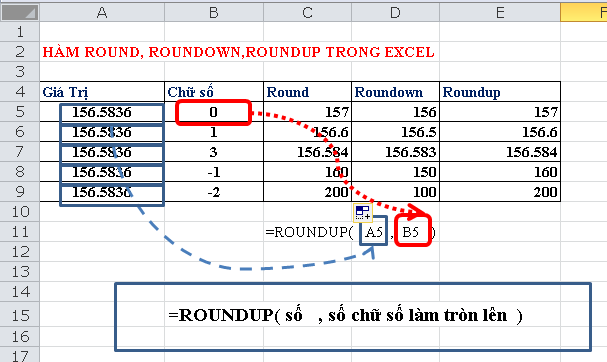
สูตรสำหรับการปัดเศษตัวเลขของฟังก์ชัน Roundup มีดังต่อไปนี้:
= ROUNDUP(ตัวเลข, ค่าที่จะปัดเศษ)
ตัวอย่างเช่น: = ROUNDUP(456.458, 1) ผลลัพธ์จะเป็น 456.5
วิธีปัดเศษตัวเลขใน Excel ก็มีวิธีการปัดเศษลงด้วยฟังก์ชัน Rounddown ฟังก์ชันนี้มีผลในการสร้างผลลัพธ์ที่ต้องปัดเศษด้วยค่าที่น้อยกว่าค่าเดิมตามข้อกำหนดที่เหมาะสม ผลลัพธ์ที่ได้จะขึ้นอยู่กับฟังก์ชันตามสูตร:
= ROUNDDOWN(ตัวเลข, ค่าที่จะปัดลง)
ตัวอย่างเช่น:
= ROUNDDOWN(456.458,1)ผลลัพธ์จะเป็น 456.4
= ROUNDDOWN(456.458,2)ผลลัพธ์จะเป็น 456.45
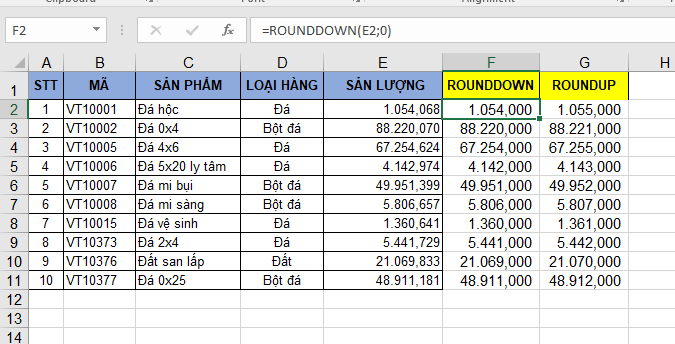
ฟังก์ชัน Roundup และ Rounddown เป็นฟังก์ชันสองฟังก์ชันที่อยู่ตรงข้ามกัน ฟังก์ชันหนึ่งจะผลักตัวเลขให้ปัดลงและอีกฟังก์ชันจะผลักตัวเลขขึ้น
นอกจากวิธีปัดเศษตัวเลขใน Excel ข้างต้นแล้ว ยังมีวิธีปัดเศษตัวเลขให้เป็นจำนวนหลายตัวที่เลือกไว้ล่วงหน้าด้วย ฟังก์ชัน Roundup ยังปัดเศษพารามิเตอร์ข้อมูลอื่นๆ ในสเปรดชีตให้เป็นหลายเท่า จำนวนที่จะปัดเศษเป็นทวีคูณจะแสดงด้วยหลาย ๆ ให้เป็นตัวเลขค่าปัดเศษ สูตรการคำนวณนั้นง่ายมาก:
=MROUND(ค่าปัดเศษ จำนวนที่จะปัดเศษเป็นทวีคูณ)
ตัวอย่างเช่น:
= MROUND(5,2)ผลลัพธ์จะเป็น 6
= MROUND(12,5)ผลลัพธ์จะเป็น 10
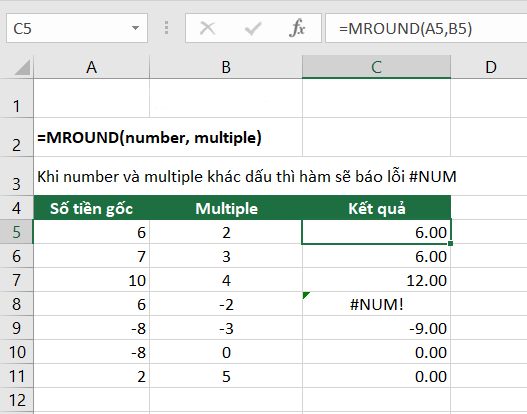
หากคุณใส่สูตรผิด ผลลัพธ์จะเป็น #NUM จำนวนรอบจะไม่แสดงบนตารางผลลัพธ์ เนื่องจากมีเครื่องหมายต่างกัน จะแสดงเมื่อผลลัพธ์มีเครื่องหมายเดียวกันเท่านั้น
ผลต่างของเครื่องหมายเกิดขึ้นเมื่อจำนวนและผลคูณมีเครื่องหมายต่างกัน 1 ค่าลบและ 1 ค่าบวก ตัวอย่างเช่น:=MROUND(-5,2) ผลลัพธ์จะเป็น #NUM!
นอกจากนี้ คุณสามารถดูการกำหนดค่าต่อไปนี้เพื่อการทำงานพื้นฐานของ Excel ที่ราบรื่น นี่คือการกำหนดค่าขั้นต่ำที่จะช่วยให้คุณทำงาน Excel ได้ดี
🔵 กำหนดค่าพีซีสำนักงาน - INTEL CORE i3 10100 | แรม 8G
➤ เมนบอร์ด: MSI H410M-A PRO
➤ CPU: INTEL CORE i3 10100 สูงสุด 4.3G | 4 แกน | 8 THREAD
➤ RAM: LEXAR 8GB DDR4 2666MHz (1x8GB)
➤ SSD: GIGABYTE SSD 240G SATA III
➤ HDD: แหล่งที่มาของตัวเลือกลูกค้า
: AEROCOOL VX PLUS 400 400W
➤ เคส: JETEK KAMADO ( ไม่มีพัดลม )
นั่นคือ วิธีการปัดเศษตัวเลขใน Excelเพื่อช่วยให้คุณไม่สับสนในกระบวนการทำงานกับเครื่องมือของ Excel หากคุณกำลังมองหาบทช่วยสอนที่ยอดเยี่ยม โปรดติดตามและ สนับสนุน WebTech360
เครื่องถ่ายเอกสารมีการพัฒนาคุณภาพและราคามากขึ้นเรื่อยๆ เครื่องถ่ายเอกสารแต่ละเครื่องจะมีการกำหนดค่าและราคาที่แตกต่างกันเพื่อตอบสนองความต้องการของผู้บริโภค
ผลิตภัณฑ์เครื่องพิมพ์ Canon นี้มีคุณภาพดีเสมอ ด้านล่างนี้เป็นผลิตภัณฑ์เครื่องพิมพ์ของแบรนด์ที่ได้รับการคัดสรรมากที่สุด
แล็ปท็อปค้างเป็นปรากฏการณ์ทั่วไปเมื่อใช้คอมพิวเตอร์เป็นเวลานาน เข้าร่วม WebTech360 เพื่อค้นหาวิธีแก้ไขแล็ปท็อปค้างผ่านบทความต่อไปนี้
Coffee Lake คือซีพียูเจนเนอเรชั่นที่ได้เห็นการเปลี่ยนแปลงที่แตกต่างจาก Intel อย่างสิ้นเชิง มาเรียนรู้เพิ่มเติมเกี่ยวกับชิปนี้กัน
หน้าจอคอมพิวเตอร์ของคุณสามารถหมุนได้ทั้งแนวนอนและแนวตั้งหากคุณรู้วิธี ข้อมูลด้านล่างนี้จะช่วยให้คุณปรับตัวได้อย่างรวดเร็ว
วิธีบันทึกหน้าจอคอมพิวเตอร์คุณภาพสูงฟรี มาเรียนรู้วิธีบันทึกหน้าจอผ่านส่วนต่างๆ อย่างรวดเร็วและง่ายดายกันเถอะ
ประสบการณ์การซื้อจอคอมพิวเตอร์มือสองต่อไปนี้รับประกันได้ว่าจะช่วยให้คุณมั่นใจมากขึ้นเมื่อเลือก โดยไม่คำนึงว่าจอภาพจะเคยใช้งานมาก่อนหรือไม่ก็ตาม
วิธีที่ง่ายและมีประสิทธิภาพในการแปลง DOCX เป็น DOC ที่คุณสามารถลองทำได้ที่บ้าน โปรดดูบทความของ WebTech360!
มีหลายคนสงสัยว่าจะใช้เมาส์แบบมีสายหรือไร้สาย ข้อดี ข้อเสียของเมาส์แต่ละประเภทเป็นอย่างไร WebTech360 จะมีคำตอบในบทความต่อไปนี้
อะไรคือความแตกต่างระหว่างเมาส์สำหรับเล่นเกมและเมาส์ทั่วไป? มาเรียนรู้เพิ่มเติมเกี่ยวกับปัญหานี้กับ WebTech360 ผ่านบทความด้านล่างนี้กันเถอะ!
ลองเริ่มต้นด้วยการสร้างสารบัญใน Word หากคุณไม่ทราบวิธี โปรดดูข้อมูลที่เป็นประโยชน์ที่แบ่งปันโดย WebTech360!
การใช้ฟังก์ชัน VLOOKUP ใน Excel ให้ประโยชน์มากมายแก่คุณทั้งในด้านการเรียนและการทำงาน ค้นหาข้อมูลเพิ่มเติมเกี่ยวกับ WebTech360 ผ่านบทความด้านล่าง
คีย์บอร์ดเชิงกลแตกต่างจากคีย์บอร์ดทั่วไปอย่างไร? มาดูความแตกต่างระหว่างคีย์บอร์ดทั้งสองประเภทนี้ในบทความของ WebTech360 ต่อไปนี้!
แป้นพิมพ์ลัดมีบทบาทสำคัญอย่างมากในการใช้เวลาของคุณให้เกิดประโยชน์สูงสุด เข้าร่วม WebTech360 เพื่อเรียนรู้ทางลัด Excel ที่เป็นประโยชน์เพื่อให้ทำงานได้อย่างมีประสิทธิภาพ
ต้องการทราบข้อมูลเพิ่มเติมเกี่ยวกับระบบ คุณสมบัติ และอื่นๆ ของฮีทซิงค์หรือไม่? บทความต่อไปนี้จะช่วยให้คุณเข้าใจฮีทซิงค์ที่ใช้แก๊สหรือฮีทซิงค์เหลวได้ดีขึ้น
Asus TUF FX504GD Red Matter ที่มีจำหน่ายในตลาดหลักเป็นตัวเลือกที่สมเหตุสมผลอย่างยิ่งด้วยต้นทุนที่ต่ำและเกณฑ์ประสิทธิภาพสูง แล็ปท็อปสำหรับเล่นเกมคุณภาพสูงเป็นพิเศษ
Intel ได้เปิดตัวซีรีส์ Core i9 สำหรับแล็ปท็อปอย่างเป็นทางการ โดยสัญญาว่าจะนำพลังของเดสก์ท็อปมาใส่ในแล็ปท็อปที่เคยคิดว่าด้อยกว่าพีซี
คอมพิวเตอร์ทั่วไปเชี่ยวชาญในการสร้างซอฟต์แวร์เรนเดอร์ 3dsmax, lumion, ซอฟต์แวร์ Sketchup สำหรับสถาปนิก ศิลปิน ...
พัดลมระบายความร้อนเป็นส่วนสำคัญของชุดพีซี มาร่วมตอบคำถามกับ WebTech360 การกระจายความร้อนมีความสำคัญต่อแล็ปท็อป/พีซีหรือไม่
การเชื่อมต่อ iPhone กับคอมพิวเตอร์โดยใช้ iTunes ยากอย่างที่คิดหรือไม่? ขั้นตอนในการเชื่อมต่อ iPhone กับคอมพิวเตอร์โดยใช้ iTunes นั้นง่ายสำหรับมือใหม่


















